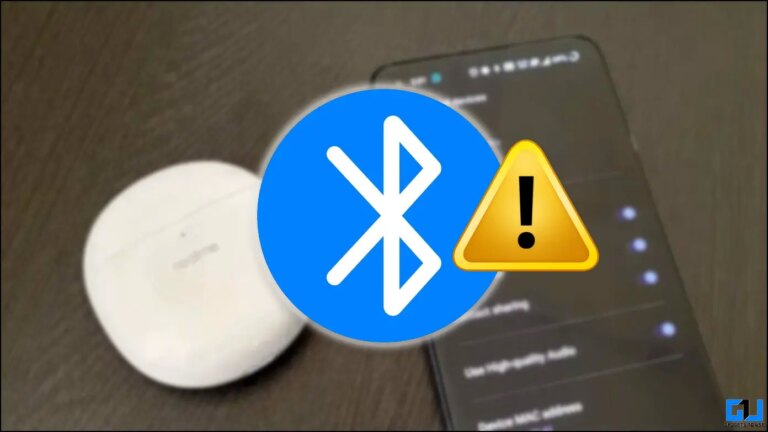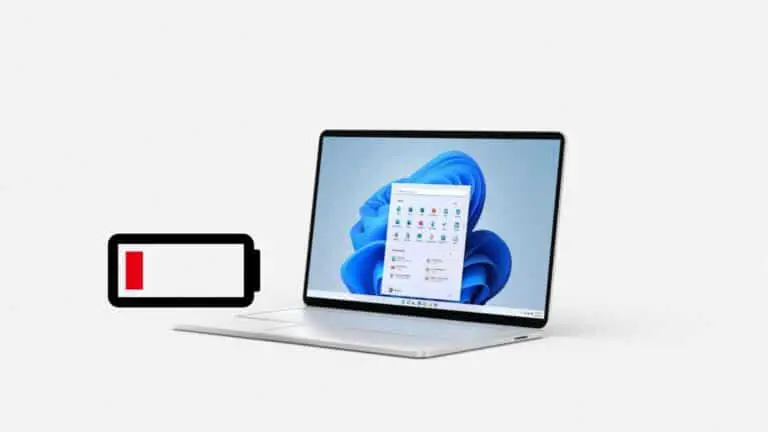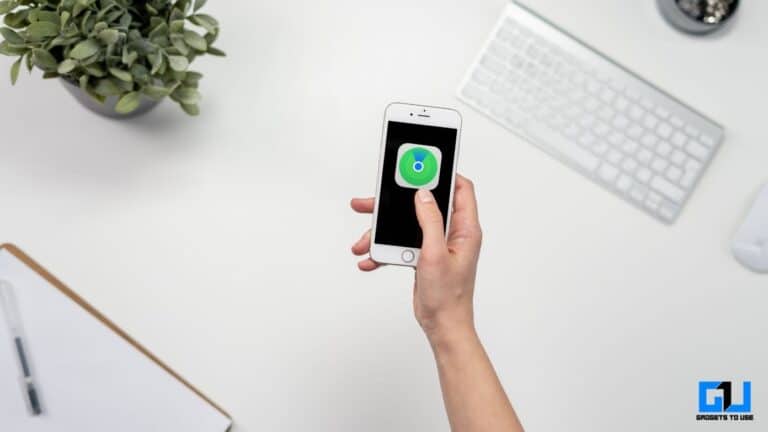Πώς να χρησιμοποιήσετε τη γεννήτρια κώδικα iOS 15 2FA στο iPhone
Το πιο πρόσφατο iOS 15 της Apple έρχεται με πολλά πολύ χρήσιμα νέα χαρακτηριστικά και ένα από αυτά είναι ο ενσωματωμένος έλεγχος ταυτότητας δύο παραγόντων ή η γεννήτρια κωδικών 2FA. Η δυνατότητα παρέχει ισχυρή ασφάλεια για τον λογαριασμό σας και τη δυνατότητα αυτόματης συμπλήρωσης, η διαδικασία είναι αρκετά διαφανής καθώς το σύστημα συμπληρώνει αυτόματα το πεδίο κωδικού για εσάς.
Αυτό σημαίνει ότι εάν χρησιμοποιείτε μια υπηρεσία τρίτου μέρους για τη δημιουργία κωδικών 2FA (Authy, Google Authenticator, κ.λπ.), αυτές οι υπηρεσίες δεν χρειάζονται πλέον. Με την εγγενή ενσωμάτωση των γεννητριών κωδικών 2FA στο iOS 15, μπορείτε να τις χρησιμοποιήσετε για οποιονδήποτε από τους λογαριασμούς σας και να συμπληρώσετε αυτόματα τους κωδικούς.
Ακολουθεί ένας οδηγός βήμα προς βήμα για το πώς μπορείτε να ρυθμίσετε τη λειτουργία δημιουργίας και αυτόματης συμπλήρωσης κώδικα 2FA στο Apple iPhone σας.
Πώς να χρησιμοποιήσετε τη γεννήτρια κώδικα iOS 15 2FA
Υπάρχουν δύο διαφορετικές μέθοδοι που μπορείτε να χρησιμοποιήσετε για να δημιουργήσετε μια γεννήτρια κώδικα ρύθμισης 2FA καθώς και να τις συμπληρώσετε αυτόματα για την υπηρεσία ή τον ιστότοπο. Ωστόσο, για να χρησιμοποιήσετε αυτήν τη δυνατότητα, βεβαιωθείτε ότι χρησιμοποιείτε την πιο πρόσφατη έκδοση του iOS 15 στη συσκευή σας.
Γρήγορη μέθοδος
Είναι αρκετά εύκολο και απλό. Στο iPhone σας, κάθε φορά που επισκέπτεστε έναν ιστότοπο ή βλέπετε τον κωδικό QR μιας υπηρεσίας για τη ρύθμιση 2FA, πατήστε παρατεταμένα και επιλέξτε την επιλογή "Ρύθμιση κωδικού επαλήθευσης".
Ωστόσο, σημειώστε ότι η επιλογή δεν είναι διαθέσιμη κάθε φορά και εάν αντιμετωπίζετε παρόμοιο πρόβλημα, μπορείτε να χρησιμοποιήσετε τη μη αυτόματη μέθοδο που περιγράφεται παρακάτω για να ρυθμίσετε κωδικούς 2FA και αυτόματη συμπλήρωση στη συσκευή σας.
Χειροκίνητη μέθοδος
Βήμα 1: Ανοίξτε την εφαρμογή Ρυθμίσεις στο Apple iPhone σας.
Βήμα 2: Στην οθόνη Ρυθμίσεις, σύρετε προς τα κάτω και επιλέξτε "Κωδικοί πρόσβασης".
Βήμα 3: Μπορείτε είτε να δημιουργήσετε μια νέα σύνδεση / κωδικό πρόσβασης ή να επιλέξετε έναν υπάρχοντα.
Βήμα 4: Τώρα επιλέξτε «Εισαγωγή κλειδιού ρύθμισης» ή «Σάρωση κωδικού QR» για να ολοκληρώσετε τη διαδικασία.
Μπορείτε να βρείτε τον κωδικό QR για να ρυθμίσετε το 2FA για οποιονδήποτε λογαριασμό κοιτάζοντας τους λογαριασμούς ή τις ρυθμίσεις για αυτήν την υπηρεσία ή τον ιστότοπο.
Μόλις ολοκληρωθεί η ρύθμιση του κωδικού 2FA, θα δείτε τον κωδικό 2FA να εμφανίζεται στην οθόνη για περίπου 30 δευτερόλεπτα πριν αναδημιουργηθεί και αυτοί οι κωδικοί θα χρειαστούν για τον έλεγχο ταυτότητας της σύνδεσής σας, αλλά το καλό είναι ότι το iOS θα συμπληρώσει αυτόματα τον κωδικό για εσείς.
Η Apple έχει δηλώσει ότι αυτή η δυνατότητα δημιουργίας κωδικών 2FA θα κυκλοφορήσει για το πιο πρόσφατο macOS Monterey αργότερα αυτό το φθινόπωρο.